Wie man Bilder vom iPad auf eine SD-Karte überträgt.
Oct 15, 2025 • Filed to: Datenübertragung auf das iPhone • Proven solutions
F: "Ich habe eine Menge Fotos auf meinem iPad und muss sie auf meine SD-Karte verschieben, um Platz für neue Bilder zu schaffen. Was ist der einfachste Weg, dies zu tun?" --- Grouser
Wenn wir über Dateitransfers im Allgemeinen sprechen, müssen wir zugeben, dass nicht jeder gut darin ist. Das Übertragen von Dateien ist für die erfahrenen Benutzer einfach, aber für die Greenhands wird es mühsam. Nun, hier werden wir Ihnen zwei Möglichkeiten zeigen, wie Sie Bilder vom iPad auf die SD-Karte übertragen. Heutzutage sind die meisten Geräte mit einem SD-Karten-Slot ausgestattet, so dass jeder, der eine solche Karte besitzt, diese zum Übertragen von Dateien anstelle des Flash-Laufwerks verwenden kann. Wenn Sie Dateien mit SD-Karte auf eine gute und sichere Weise übertragen möchten, ist dieser Beitrag genau richtig für Sie. Sie können Dateien auf der SD-Karte als Backup speichern, so dass Sie sie überallhin mitnehmen können, wo Sie wollen. In diesem Beitrag erfahren Sie, wie Sie Bilder vom iPad auf die SD-Karte übertragen können.
Teil 1. Bilder vom iPad auf die SD-Karte ohne iCloud übertragen
Die erste Wahl für die Übertragung von Bildern vom iPad auf die SD-Karte ist die Verwendung des von uns empfohlenen Tools:Dr.Fone - Telefon-Verwaltung (iOS). Dies ist ein großartiges Programm, das nicht nur Bilder verwaltet, sondern auch alle anderen Dateien, die Sie benötigen, einschließlich der Übertragung von Musik, Videos und mehr. Das wunderbare Tool mit leistungsstarken Funktionen ist vollständig kompatibel mit den neuesten iOS- und Windows-Betriebssystemen. Darüber hinaus können Sie Ihre Arbeit auch ohne iCloud verwalten! Die folgende Anleitung zeigt Ihnen, wie Sie Bilder vom iPad auf die SD-Karte übertragen können.

Dr.Fone - Telefonmanager (iOS)
One Stop Solution zum Verwalten und Übertragen von Bildern vom iPad auf die SD-Karte
- Übertragen, verwalten, exportieren/importieren Sie Ihre Musik, Fotos, Videos, Kontakte, SMS, Apps etc.
- Sichern Sie Ihre Musik, Fotos, Videos, Kontakte, SMS, Apps usw. auf dem Computer und stellen Sie sie einfach wieder her.
- Übertragen Sie Musik, Fotos, Videos, Kontakte, Nachrichten usw. von einem Smartphone auf ein anderes.
- Übertragen Sie Mediendateien zwischen iOS-Geräten und iTunes.
- Vollständig kompatibel mit iOS 7, iOS 8, iOS 9, iOS 10, iOS 11 und iPod.
Schritte zum Übertragen von Bildern vom iPad auf die SD-Karte
Schritt 1. Deaktivieren Sie die automatische Synchronisierung von iTunes
Starten Sie iTunes und deaktivieren Sie die Option "Automatische Synchronisierung", indem Sie auf "Bearbeiten > Einstellungen > Geräte" klicken und das Häkchen bei "Automatische Synchronisierung von iPods, iPhones und iPads verhindern" setzen.
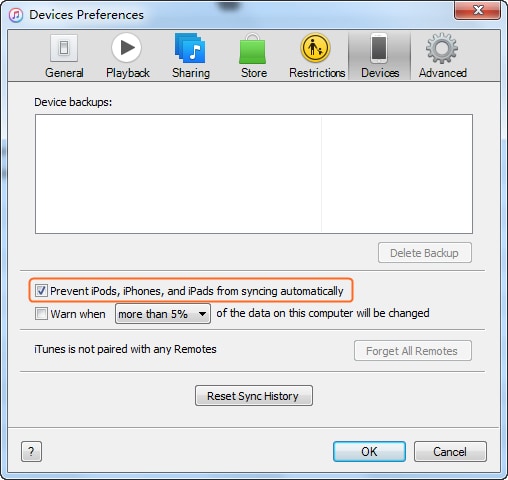
Schritt 2. Dr.Fone starten und iPad verbinden
Laden Sie Dr.Fone herunter und installieren Sie es auf Ihrem Computer. Starten Sie es und wählen Sie "Telefonmanager". Schließen Sie das iPad mit dem USB-Kabel an den Computer an und das Programm erkennt es automatisch.

Schritt 3. Bilder vom iPad auf die SD-Karte übertragen
Wählen Sie die Kategorie "Fotos" oben in der Mitte des Softwarefensters. Dann sehen Sie die "Kamerarolle" und "Fotobibliothek" in der linken Seitenleiste. Wählen Sie ein Album aus und markieren Sie die gewünschten Fotos, dann klicken Sie auf die Schaltfläche "Exportieren" in der oberen Mitte. Wählen Sie danach im Dropdown-Menü "Auf PC exportieren" und wählen Sie Ihre SD-Karte als Ziel.
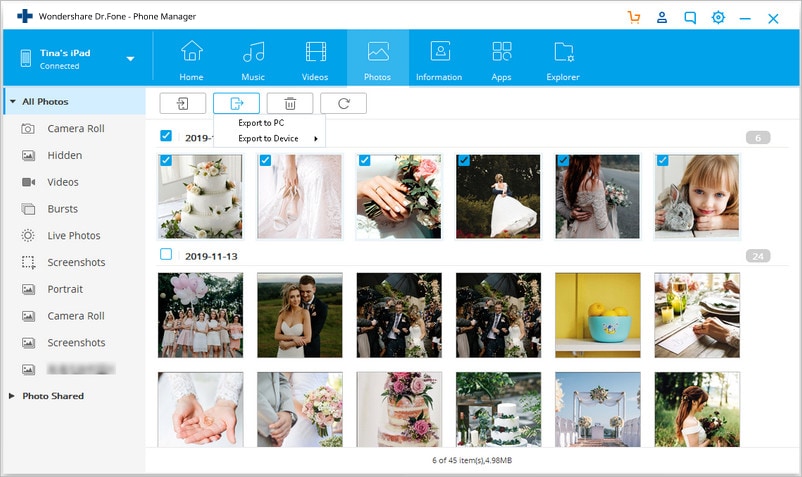
Teil 2. Bilder vom iPad auf die SD-Karte mit iCloud übertragen
Eine weitere Möglichkeit, Bilder vom iPad auf die SD-Karte zu übertragen, ist die iCloud. Die iCloud-Fotomediathek ist ebenfalls eine gute Lösung, vor allem wenn es um die Sicherung geht. In den nächsten Schritten wird beschrieben, wie Sie das auf einfachste Weise machen können.
So nutzen Sie iCloud zum Sichern von iPad-Fotos
Schritt 1. Anmelden bei iCloud auf dem iPad
Tippen Sie auf "Einstellungen > iCloud" und melden Sie sich mit Ihrer Apple ID an, falls Sie es noch nie verwendet haben.
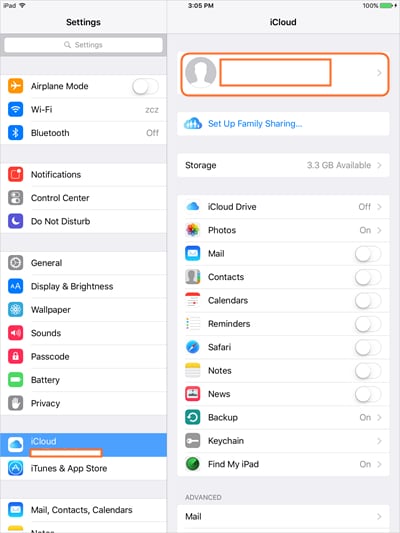
Schritt 2. Fotostream einschalten
Tippen Sie auf Fotos und schalten Sie auf der nächsten Seite den Fotostream ein. Nun werden alle neuen Fotos in iCloud gesichert.
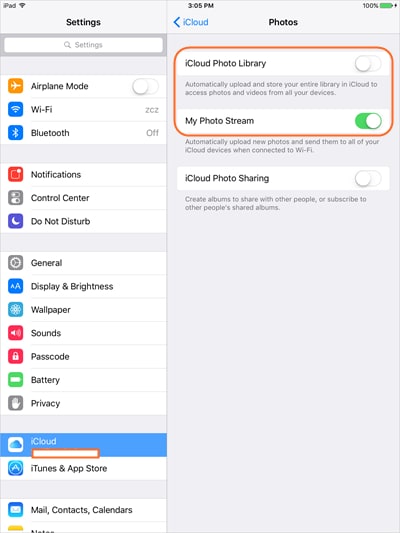
Schritt 3. Fotos in iCloud für Windows einschalten
Laden Sie nun iCloud für Windows auf Ihren Computer herunter, starten Sie es und schalten Sie Fotos nach der Anmeldung ein.
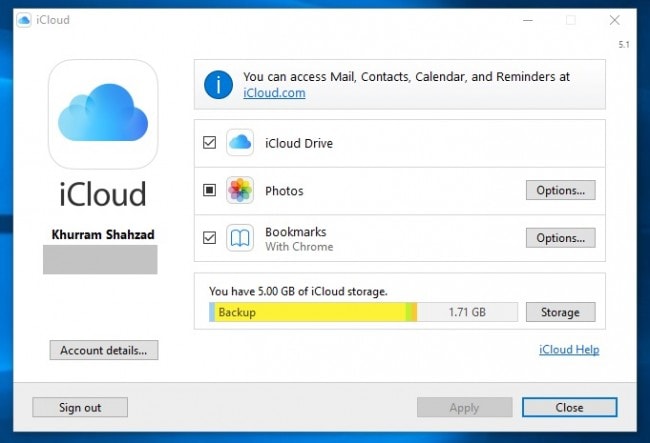
Schritt 4. iPad-Bilder auf die SD-Karte übertragen
Rufen Sie den iCloud-Ordner auf Ihrem Computer auf, und Sie sehen die Fotos. Nun können Sie die Fotos auf Ihre SD-Karte kopieren.
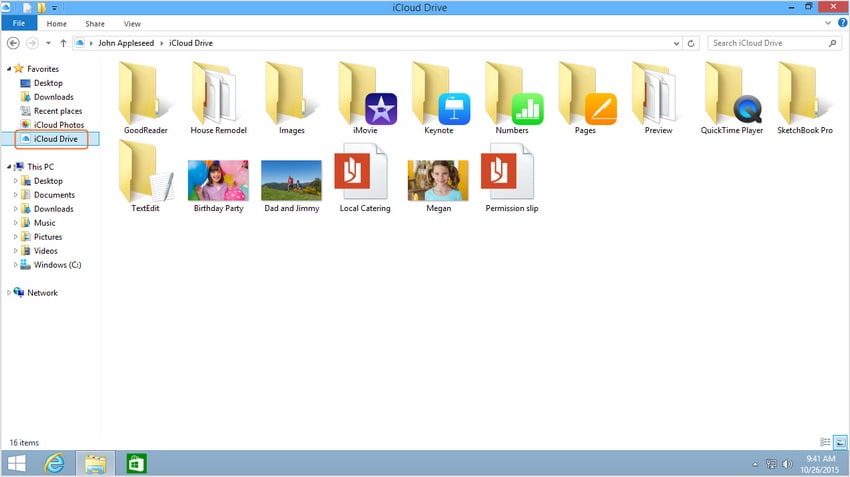
Teil 3. Zusätzliche Tipps zur Verwendung der SD-Karte
Mit den obigen zwei Möglichkeiten können Sie ganz einfach Fotos vom iPad auf die SD-Karte übertragen, und Sie können eine davon wählen, die für Sie besser ist. Außerdem geben wir Ihnen zusätzliche Tipps, wenn es darum geht, Bilder auf die SD-Karte zu übertragen, die Ihnen vielleicht eine kleine Hilfe bieten, wenn Sie in Not sind.
![]()
Tipp 1..: Überprüfen Sie, ob Ihre SD-Karte richtig eingelegt ist. Wenn das nicht der Fall ist, werden die Dateien nicht richtig gelesen. In Fällen, in denen Sie Ihre SD-Karte nicht ordnungsgemäß mounten, können manchmal Fehler auftreten, die schließlich zum Löschen Ihrer Dateien führen.Schlimmer noch, Ihre SD-Karte kann beschädigt werden. Die einzige Lösung wäre das Formatieren Ihrer SD-Karte.
Tipp 2: Halten Sie es einfach. Manchmal können Dateien und Bilder gelöscht werden, wenn Sie zu sehr versuchen, die Einstellungen anzupassen. Daher sollten Sie Ihre SD-Karte einfach halten und organisieren, um die Dateien auf Ihrer SD-Karte sicher zu machen.
Tipp 3: Fehler können im System sehr häufig auftreten. Sichern Sie Ihre SD-Karte regelmäßig, um Datenverluste zu vermeiden. Wenn Sie die SD-Karte auf verschiedenen Geräten verwenden, besteht die Gefahr, dass sie einen Virus bekommt. Daher sollten Sie die Dateien von der SD-Karte auf einer lokalen Festplatte sichern.
Tipp 4..: Formatieren Sie Ihre SD-Karte. Wenn Sie der Meinung sind, dass Ihre SD-Karte nicht richtig funktioniert, oder vielleicht einfach nur Platz für neue Bilder schaffen wollen, ist es besser, die Formatierungsoption zu nutzen. Sie sollten vermeiden, alle Bilder zu löschen, denn das Formatieren ist ein sicherer Weg, um alle Daten von Ihrer SD-Karte zu löschen und einen sauberen Start zu machen, genau wie bei Ihrer Festplatte.
Tipp 5: Halten Sie Ihre SD-Karte sicher und sauber. Schreib- und Leseprobleme sind bei SD-Karten keine Seltenheit. Staub kann die Qualität des Lesens beeinträchtigen, daher müssen Sie sie sicher und sauber aufbewahren. Am besten bewahren Sie sie in einem Gehäuse auf, um die Auswirkungen von Staub zu reduzieren. Sie sollten sich ein Etui für sie besorgen, wenn Sie noch keines haben.
Tipp 6: Werfen Sie die SD-Karte nicht aus, während Sie sie benutzen. Dies ist etwas, das Sie vielleicht schon wissen, aber es lohnt sich, noch einmal daran zu erinnern. Achten Sie darauf, dass Sie Ihre Karte nicht auswerfen, während sie in Gebrauch ist, da dies die Daten auf Ihrer SD-Karte beschädigen könnte.
Tipp 7: Wenn Sie mit der Verwendung einer SD-Karte fertig sind, sollten Sie sie sicher auswerfen und aushängen. Das sollten alle tun, denn wenn Sie sie ohne Aushängen herausziehen, passiert bei einem Stromausfall dasselbe, was zu Dateiverlusten führen kann.
Das Übertragen von Dateien und Bildern vom iPad auf die SD-Karte ist jetzt einfacher denn je, dank Tools wie Dr.Fone - Telefon-Verwaltung (iOS). Sie können auch iCloud als Übertragungsmethode verwenden, aber das kann für Neulinge ein wenig kompliziert sein. Mit dieser Anwendung ist sogar eine direkte Übertragung zwischen zwei iOS-basierten Geräten möglich. Wenn Sie also Fotos von Ihrem iPad auf ein iPhone oder ein iPhone auf ein anderes übertragen möchten, müssen Sie dafür nicht einmal die SD-Karte verwenden! Welchen Weg Sie am geeignetsten finden, überlassen wir Ihnen, denn letztlich sind sie alle gleich effizient, wenn es um eine einzige Aufgabe geht: die Übertragung von Bildern. Nun können Sie Ihre Aufgabe erledigen, und denken Sie daran: Wenn es um Bilder geht, gibt es Dinge, die wertvoller und viel schwerer sind als nur ein paar Bytes. Sichern Sie diese wunderbaren Momente, denn Sie wollen sie nicht verlieren. Schließlich kann es passieren, dass Ihre SD-Karte irgendwo herausfällt, ohne dass Sie es merken.
iPad Tipps & Tricks
- Benutzung des iPad vornehmen
- Daten auf iPad übertragen
- 1. Fotos vom Computer auf das iPad übertragen
- 2. MP4 auf iPad übertragen
- 3. Dateien vom PC auf das iPad übertragen
- 4. Videos ohne iTunes auf das iPad übertragen
- Übertragung von iPad-Daten auf PC/Mac
- iPad-Daten auf externen Speicher übertragen

Allrounder-Lösung für Smartphone






















Julia Becker
staff Editor
Kommentare